Laravel は最もエレガントな PHP フレームワークであり、PHP を学習している多くの友人が Laravel を欲しがっています。今日あなたの願いを実現して、Laravel を使用して Web アプリケーションの最も一般的な登録機能とログイン機能を実装してみましょう。すべてのコースのソースコードは Github にあります: laravel-start レーススタート!
まず第一に、このコースに必要なものを明確にしましょう:
Laravel 4.2
1. Laravel をインストールします
簡単な説明の後、次のステップに進み、Composer を使用して Laravel をインストールします。
Sites は Web アプリケーションのルート ディレクトリです。に従ってインストールできます。独自のルートディレクトリに変更してから実行する必要があります:
composer create-project laravel/laravel laravel ログイン後にコピー
laravel はアプリケーションディレクトリの名前です。好きな名前を選択できます。上記のコマンドを実行した後、しばらく待ちます (結局のところ、中国ではインターネット速度が大きな問題です)。インストール後、次のディレクトリが生成されます:
主にモデル、コントローラーの 3 つのディレクトリを操作します。とビュー: これが MVC の構成です。
2. Bootstrap
をインストールし、コマンドラインから実行します:
cd laravel/public/packages ログイン後にコピー
ここでのlaravelは、インストール中に別の名前を使用した場合は、それに応じて変更してください。パッケージ ディレクトリに移動し、Bootstrap をインストールします。コマンド ラインから直接実行します。
bower install bootstrap ログイン後にコピー
これをダウンロードすると、Bootstrap の最新の安定バージョンが取得されます。パッケージ ディレクトリの Bower_components/bootstrap/dist/ には、開発プロセス中によく使用される Bootstrap の CSS、JS、フォント、3 つのスタイル ファイル、JS、フォント ファイルが含まれています。成功すると、次のように表示されます:
注: ここで使用されるツール bower は、いくつかのフロントエンド パッケージの管理を担当します。
laravel ディレクトリに戻り、次を実行します。
chmod -R 755 app/storage ログイン後にコピー
このステップを完了すると、実際の開発段階に入ることができます。
3. データベースを設定してテーブルを作成します:
設定を開始する前に、laravel アプリケーション用のデータベースを作成する必要があります。これに
'default' => 'mysql',
// 数据库连接
'connections' => array(
'mysql' => array(
'driver' => 'mysql',
'host' => '127.0.0.1',
'database' => 'laravel-start',
'username' => 'root',
'password' => '',
'charset' => 'utf8',
'collation' => 'utf8_unicode_ci',
'prefix' => '',
), ログイン後にコピー
データベースに接続した後、Users テーブルを作成する必要があります。Users テーブルはデータベースに直接作成することも、Laravel のテーブルを使用することもできます。ここでは、Laravel のアルティザンを使用してテーブルを作成し、Laravel の移行について少し学びます。次のステートメントを実行します:
php Artisan merge:make create-users-table
上記のコマンドは、移行ファイルを作成します (ファイルは app/database/migrations ディレクトリにあります)。このファイルの名前は create-users です。 -table を選択すると、生成した移行ファイルを編集して Users テーブルを作成できます。
public function up() {
Schema::create('users', function($table){
$table->increments('id');
$table->string('username', 20);
$table->string('email', 100)->unique();
$table->string('password', 64);
$table->string('remember_token',62)->default('default');
$table->timestamps();
});
} ログイン後にコピー
上記のメソッドは、laravel の Schema Builder クラスを使用しています。上記のコードは、up() メソッドを使用して、users テーブルを作成します。このテーブルには、ID の自動インクリメント、ユーザー名の長さ 20 以内、電子メールの長さ 100 以内の 5 つのフィールドがあります。そして、パスワードの長さは 64 以内である必要があります。 Remember_token は、ログイン時に便利で実用的なものにするためのものです。 Laravel はトークン値を自動的に入力しますが、最初にデフォルト値を設定し、現在のタイムスタンプを設定する必要があります。 。ここで注意する必要があるのは、いつか Users テーブルを削除する必要がある場合に備えて、次のコードを down() に追加することをお勧めします。
public function down()
{
Schema::drop('users');
} ログイン後にコピー
上記の操作を行った後、次の魔法のコマンドを実行します:
php artisan migrate ログイン後にコピー
写真と真実があります:
4. 試してみるサービスを開始します
laravel ディレクトリで直接実行します:
php artisan serve ログイン後にコピー
ブラウザを開き、localhost:8000 と入力して Enter キーを押します、ビンゴ!
ここまで無事に到達できたら、まず 30 秒間拍手をしてください。おめでとうございます。あなたは Laravel の扉に入りました。これからもさらに驚きを提供していきます...
好了,我们现在开始了,首先在app/views/文件夹下创建一个layouts文件夹,再再这个文件夹下新建一个php文件,命名为main.blade.php,在这个文件里写上下面这些代码:
<!DOCTYPE html>
<html>
<head>
<meta charset="utf-8">
<meta name="viewport" content="width=device-width, initial-scale=1.0">
<title>发现Laravel 4之美</title>
</head>
<body>
</body>
</html> ログイン後にコピー
PS:layouts文件夹通常用来存放视图文件的功用部分,比如一些网页的头部和尾部,这里就是存放了头部部分
为视图文件添加CSS样式:
<!DOCTYPE html>
<html>
<head>
<meta charset="utf-8">
<meta name="viewport" content="width=device-width, initial-scale=1.0">
<title>发现Laravel 4之美</title>
{{HTML::style('packages/bower_components/bootstrap/dist/css/bootstrap.min.css') }}
{{ HTML::style('css/main.css')}}
</head>
<body>
</body>
</html> ログイン後にコピー
没错,就是在原来的main.blade.php的基础上添加两行代码;然后我们来创建我们的main.css,这个主要是用来放我们自己定义的样式。在public文件夹下创建css文件夹,在css文件夹创建main.css文件,大功告成。
添加导航栏。在main.blade.php文件的
标签中加上以下代码:
<body>
<div class="navbar navbar-inverse navbar-fixed-top">
<div class="container">
<div class="navbar-header">
<a class="navbar-brand hidden-sm" href="/">Laravel新手上路</a>
</div>
<ul class="nav navbar-nav navbar-right hidden-sm">
<li>{{ HTML::link('users/register', '注册') }}</li>
<li>{{ HTML::link('users/login', '登陆') }}</li>
</ul>
</div>
</div>
</body> ログイン後にコピー
上面只是引用了一些简单的Bootstrap的class,也没什么难的,不用伤心。
到这里基本的功用部分就结束了,但是我们的追求从不会这么low,所以为了更好地与用户交互,我们希望在用户进行某个操作之后给出一些反馈,比如注册成功的时候说:少年,你已成功注册本站,恭喜恭喜。等,于是乎,我们再为main.blade.php添加一点点代码:
<div class="container">
@if(Session::has('message'))
<p class="alert">{{ Session::get('message') }}</p>
@endif
</div> ログイン後にコピー
为了现实这些反馈信息给用户,我们得使用Session::get('message')方法,当然,我们得首先从逻辑上判断一下这个message是否存在,所以这里用了一个简单的if判断。
在blade引擎的视图中if 的使用格式是
@if(conditions)
#code...
@endif ログイン後にコピー
到这里就结束了么?NO,如果到这里就结束的话,其他的视图文件是怎么插入main.blade.php的
之间的呢?所以,不要忘了还有一个重要的事:{{ $content }},于是乎,上面的代码就变成了这样:
<div class="container">
@if(Session::has('message'))
<p class="alert">{{ Session::get('message') }}</p>
@endif
{{ $content }}
</div> ログイン後にコピー
{{ $content }}在这里就是表示其他的视图文件内容,你可以在理解上将其他的视图当作一个字符串来理解,只不过这个字符串很长,而且恰好包含了HTML标签而已。下面你将体会到这种想法。
创建完我们的公用视图main.blade.php后,我们先来为main.css添加我们的CSS样式:
body {
padding-top: 60px;
}
.form-signup, .form-signin {
margin: 0 auto;
} ログイン後にコピー
因为我们在main.blade.php文件中使用了
,Bootstrap的navbar高为40px,所以我将body样式设为padding-top: 60px;避免下面的注册表单被navbar覆盖。
终于要进入正题
我擦,前面搞这么久才进入正题?对的,我说的是从这里开始我们就开始进入Laravel的Controller世界了,别高潮那么快,更好的事情还在后头。
6.创建UsersController
来到app/controllers文件夹,并在这里创建UsersController.php文件并加入下面的代码:
<?php
class UsersController extends BaseController {
}
?> ログイン後にコピー
然后告诉我们的UsersController我们要使用main.blade.php作为我们的layouts,所以:
<?php
class UsersController extends BaseController {
protected $layout = "layouts.main";
}
?> ログイン後にコピー
这里使用了路径别名,你不用layouts/main.blade.php,你只需要layouts.main,Laravel会自动帮你找到layouts下相应的文件。
7.实现注册
接着为我们的UsersController添加用户注册时访问到的方法:
public function getRegister() {
$this->layout->content = View::make('users.register');
} ログイン後にコピー
这里我们将content制定为users/register.blade.php文件(我们等下会创建这个文件),如果你够细心的话,你可能就注意到了:这里的content就是上面我们在main.blade.php写的{{ $content }},也就是说等下渲染视图的时候,我们的users/register.blade.php文件会替换掉main.blade.php的{{ $content }}进行显示。现在,清晰了没?还不清晰?随时联系我....如果你不嫌我长得丑的话。
自然而然的,我们现在要做的就是创建users/register.blade.php这个文件了,来到views文件夹 ,创建一个新的文件夹users/,再在里面新建register.blade.php,写上下面这些内容:
{{ Form::open(array('url'=>'users/create', 'class'=>'form-signup')) }}
<div class="container">
<div class="row">
<div class="col-md-4 col-md-offset-4">
<div class="panel panel-default">
<div class="panel-heading">
<h3 class="panel-title">欢迎注册</h3>
</div>
<div class="panel-body">
{{ Form::open(array('url'=>'users/create', 'class'=>'form-signup')) }}
<ul>
@foreach($errors->all() as $error)
<li>{{ $error }}</li>
@endforeach
</ul>
<fieldset>
<div class="form-group">
{{ Form::text('username', null, array('class'=>'form-control', 'placeholder'=>'用户名')) }}
</div>
<div class="form-group">
{{ Form::text('email', null, array('class'=>'form-control', 'placeholder'=>'邮箱')) }}
</div>
<div class="form-group">
{{ Form::text('password', array('class'=>'form-control', 'placeholder'=>'密码')) }}
</div>
<div class="form-group">
{{ Form::text('password_confirmation', array('class'=>'form-control', 'placeholder'=>'确认密码')) }}
</div>
{{ Form::submit('马上注册',array('class'=>'btn btn-large btn-success btn-block')) }}
</fieldset>
{{ Form::close() }}
</div>
</div>
</div>
</div>
</div> ログイン後にコピー
这里我们使用了Laravel的Form类来创建我们的注册表单,首先调用open()方法,表示创建表单的开始,并且我们也为其通过数组的形式传人一些参数,url表示表到提交的地址,class就是表示CSS样式的类。接下来我们使用了:
@foreach($errors->all() as $error)
<li>{{ $error }}</li>
@endforeach ログイン後にコピー
@foreach循环将每个表单的错误信息输出。因为我们在让用户注册的时候总是要验证一下用户输入的数据是否满足我们设定的规则,比如邮箱这一栏我们规定它必须为正确的邮箱形式,而如果用户没有输入正确的邮箱格式,我们就会返回错误信息给用户看。That's it.
再下来需要说明的就是几个Form输入框的创建方式了:
{{ Form::text() }} //创建type=text 输入框
{{ Form::password() }}//创建type=password 输入框
{{ Form::submit() }}//创建type=submit 输入框 ログイン後にコピー
各个输入框的值我们都设为null,因为我们用placeholder来更好的替代了,第三个参数是你可以通过一个数组来传人相应的HTML选项来实现我们的布局,比如上面的array('class'=>'form-control', 'placeholder'=>'确认密码')等。
最后别忘我们要用{{ Form::close() }}来结束表单。
到这里我们就把注册页面搞定了,紧接下来就是正确地设置好我们的路由以使我们能正确访问到我们的getRegister()方法。于是,带着神圣的使命感,我们打开app/routes.php这个文件,首先可以将里面的:
Route::get('/', function()
{
return View::make('hello');
}); ログイン後にコピー
这几行代码干掉(你可以注视掉或者直接删了,建议是注释),然后再添上下面这一行代码;
Route::controller('users', 'UsersController');
/users/actionName
/users/register
http://localhost:8000/users/register
如果现在你在这个注册表单添上相应的注册信息,然后点击注册的话,你会得到一个意外的错误:NotFoundHttpException!那是因为我们还没有为注册表单写提交地址:users/create。所以我们自然要来到UsersController中,为其添上postCreate():
public function postCreate() {
} ログイン後にコピー
这样我们就把地址users/create正确地搞定了,只是我们还没有为其添加相应的条件判断语句,因为我们首先要在这里说明一点就是:getRegister()和postCreate()的不同,没错前面的get或post就是代表http的提交方式,我们在注册表单中使用的是post方法,所以这里要使用postCreate()。
说明上面的细节之后,我们还要做一件非常重要的事:表单验证。即是先在用户提交表单的时候验证其输入数据的合法性,以便于我们在数据库中能存储正确的数据,这里就联系到前面的:
@foreach($errors->all() as $error)
<li>{{ $error }}</li>
@endforeach ログイン後にコピー
这里的$error就是我们在用户输入数据不合法的时候返回给用户的错误提示信息。所以,我们现在app/models/User.php中添加我们的表单验证规则(我一般将验证规则放在模型modal中):
public static $rules = array(
'username'=>'required|alpha|min:2',
'email'=>'required|email|unique:users',
'password'=>'required|alpha_num|between:6,12|confirmed',
'password_confirmation'=>'required|alpha_num|between:6,12'
); ログイン後にコピー
说明一下上面的一些规则表示什么意思:
required:必填的,不能为空
在我们有了验证规则,我们再来完善我们的postCreate(),即为其添加一些条件判断使用户在注册时可以保存用户的注册信息和进一步引导用户到登陆页面:
我们来一步一步地理清思路:首先判断用户提交的数据是否通过了验证
public function postCreate() {
$validator = Validator::make(Input::all(), User::$rules);
if ($validator->passes()) {
// 验证通过就存储用户数据
} else {
// 验证没通过就显示错误提示信息
}
}
} ログイン後にコピー
上面我们通过Input::all()来获取表单传过来的值,又调用User::$rules来获得验证规则,最后通过把这两个以参数的形式传入Validator::make()实现验证,下面的判断语句就很清晰了,验证通过后干嘛,没通过又该干嘛。思路清晰就OK。
接着我们再来完善我们的postCreate()代码:
if ($validator->passes()) {
$user = new User;//实例化User对象
$user->username = Input::get('username');
$user->email = Input::get('email');
$user->password = Hash::make(Input::get('password'));
$user->save();
return Redirect::to('users/login')->with('message', '欢迎注册,好好玩耍!');
} else {
// 验证没通过就显示错误提示信息
} ログイン後にコピー
上面的我们通过Input::get('fieldName')来获得相应的表单输入框的值,这里需要注意的是我们对密码进行了加密,因为我们都是棒棒的工程师,不会像之前的CSDN一样保存明文密码的,所以在密码这一栏我们使用Hash::make()来加密传入的密码。然后我们通过$user->save()来将我们的数据保存到数据库中。数据保存之后,我们用Redirect::to()将页面跳转到users/login,并通过width将注册成功的信息返回给用户。
Redirect::to()的参数规则是:controller/action。前面是控制起,后面就是具体的方法名。
if ($validator->passes()) {
$user = new User;//实例化User对象
$user->username = Input::get('username');
$user->email = Input::get('email');
$user->password = Hash::make(Input::get('password'));
$user->save();
return Redirect::to('users/login')->with('message', '欢迎注册,好好玩耍!');
} else {
return Redirect::to('users/register')->with('message', '请您正确填写下列数据')->withErrors($validator)->withInput();
} ログイン後にコピー
这里如果用户没有通过验证,我让其重定向到注册页,并通过withErrors($validator)将错误信息传到注册页面,通过withInput()将没有输错的数据也传给注册页面(正确来说是传给register方法,不过你可以根据上面那样理解,个人觉得也还OK),这样一来,我们就有了错误信息和一些正确的表单信息(不用用户多次输入),以提高整个过程的用户体验。
再进一步,我们在开发的时候永远不要忘记一件很重要的事:安全。那么在这里我们需要POST提交表单,我们就要保证它不会被CSRF攻击,解决这个问题我们需要在UsersController里添加下面的代码:
public function __construct() {
$this->beforeFilter('csrf', array('on'=>'post'));
} ログイン後にコピー
构造方法请放在其他方法前面。
8.实现登录
接下来的一步就是创建login的视图文件了,我们依旧来到我们最熟悉的views/users/下,新建文件名为login.blade.php的文件,在里面放上以下的代码:
<div class="container">
<div class="row">
<div class="col-md-4 col-md-offset-4">
<div class="panel panel-default">
<div class="panel-heading">
<h3 class="panel-title">欢迎登录</h3>
</div>
<div class="panel-body">
{{ Form::open(array('url'=>'users/signin', 'class'=>'form-signin')) }}
<fieldset>
<div class="form-group">
{{ Form::text('email', null, array('class'=>'form-control', 'placeholder'=>'邮箱')) }}
</div>
<div class="form-group">
{{ Form::password('password', array('class'=>'form-control', 'placeholder'=>'密码')) }}
</div>
{{ Form::submit('马上登录',array('class'=>'btn btn-large btn-success btn-block')) }}
</fieldset>
{{ Form::close() }}
<hr/>
</div>
</div>
</div>
</div>
</div> ログイン後にコピー
这里的一些要点跟register.blade.php一样,你不明白的话可以看看前面的。然后我们需要在UsersController里面定义getLogin()方法:
public function getLogin() {
$this->layout->content = View::make('users.login');
} ログイン後にコピー
这里也是指定了content的模版为users/login.blade.php,道理跟前面一样。
正常情况下,你注册完之后就吼跳到登录界面(已经写好了),但是我们在登录的时候也需要验证,如果你仔细看上面的login.blade.php的话,你会发现我们在这里将用户的登录表单提交地址设置为
public function postSignin() {
if (Auth::attempt(array('email'=>Input::get('email'), 'password'=>Input::get('password')))) {
return Redirect::to('users/dashboard')->with('message', '欢迎登录');
} else {
return Redirect::to('users/login')->with('message', '用户名或密码错误')->withInput();
}
} ログイン後にコピー
这里我们使用Auth类来验证用户输入的信息是否和数据库的信息一致,如果验证通过,那么我们就将用户重定向到users/dashboard,如果没通过,就重新跳回登录页,情况跟注册时候几乎一模一样,我相信你看得懂。
既然是重定向到users/dashboard那么我们就来写写getDashboard()方法,到这里可能不用我说你都知道应该在UsersController添加下面的代码:
public function getDashboard() {
$this->layout->content = View::make('users.dashboard');
} ログイン後にコピー
这里再多说一句,这个Dashboard的页面一般是在登录后才能看到的,为了限制一些没登录的人到处乱逛,我们只需要在UsersController中的构造函数加一行代码,变成这样的:
public function __construct() {
$this->beforeFilter('csrf', array('on'=>'post'));
$this->beforeFilter('auth', array('only'=>array('getDashboard')));
} ログイン後にコピー
现在逻辑是不是很清晰,我们接下来的一步自然是创建dashboard.blade.php文件了,这个从getDashboard()看出我们依然是将这个视图文件存在views/users/目录下,我们就简单地在dashboard.blade.php写上几行入门级的HTML:
<div class="welcome">
<center>
<a href="http://www.jellybool.com" target="_blank">
<img src="/static/imghw/default1.png" data-src="https://wt-prj.oss.aliyuncs.com/766e22da1e8c467a8af35d90c9185409/7680dd9d-c0e4-42ea-86b8-ddd63d07faa6.png" class="lazy" alt="Laravelはユーザー登録とログインを実装します" >
</a>
</center>
<center><h1>欢迎来到管理面板!</h1></center>
</div> ログイン後にコピー
写到这里我们还不能登录,因为在Laravel中auth过滤(filter)会默认将没登录的用户重定向到/login,但我们需要的是重定向到users/login,所以我们需要自定义我们的filter规则,打开app/filter.php,在代码的开始加上下面的代码:
Route::filter('auth', function()
{
if (Auth::guest()) return Redirect::guest('users/login');
}); ログイン後にコピー
到这里就大功告成了,如果你之前注册了一个用户,请用你的邮箱和密码到
http://localhost:8000/users/login
尝试登录一下,你会发现:Bingo!!!登录进去了!
9.实现退出
但是细心的你发现了没,我们还有一个需要完善的地方.....没错!就是我们的导航,我们已经登录进去了,它还是显示登录和注册,不科学啊!所以回到最初我们的main.blade.php在链接部分我们将它改为:
<ul class="nav navbar-nav navbar-right hidden-sm">
@if(!Auth::check())
<li>{{ HTML::link('users/register', '注册') }}</li>
<li>{{ HTML::link('users/login', '登陆') }}</li>
@else
<li>{{ HTML::link('users/logout', '退出') }}</li>
@endif
</ul> ログイン後にコピー
没错,我们为导航这里加入了条件判断语句,如果用户没有通过Auth::check(),也就是没有登录的话,我们显示登录和注册,如果登录了就显示退出,
既然有了users/logout这个链接,那么我们就会想到在UsersController写这个getLogout()方法,而且这个方法是负责清理用户的登录信息的,所以:
public function getLogout() {
if(Auth::check())
{
Auth::logout();
}
return Redirect::to('users/login')->with('message','你现在已经退出登录了!');
} ログイン後にコピー
这里我们Auth::logout()将用户的登录信息(主要就是session信息)清除掉,然后再将用户重定向到登录界面。
10.最后的最后
这个小教程写到这里就基本结束了,希望各位玩的愉快。最后多说一句:编程是我们最容易学习的超能力,永远要相信自己可以改变世界!
更多Laravelはユーザー登録とログインを実装します相关文章请关注PHP中文网!
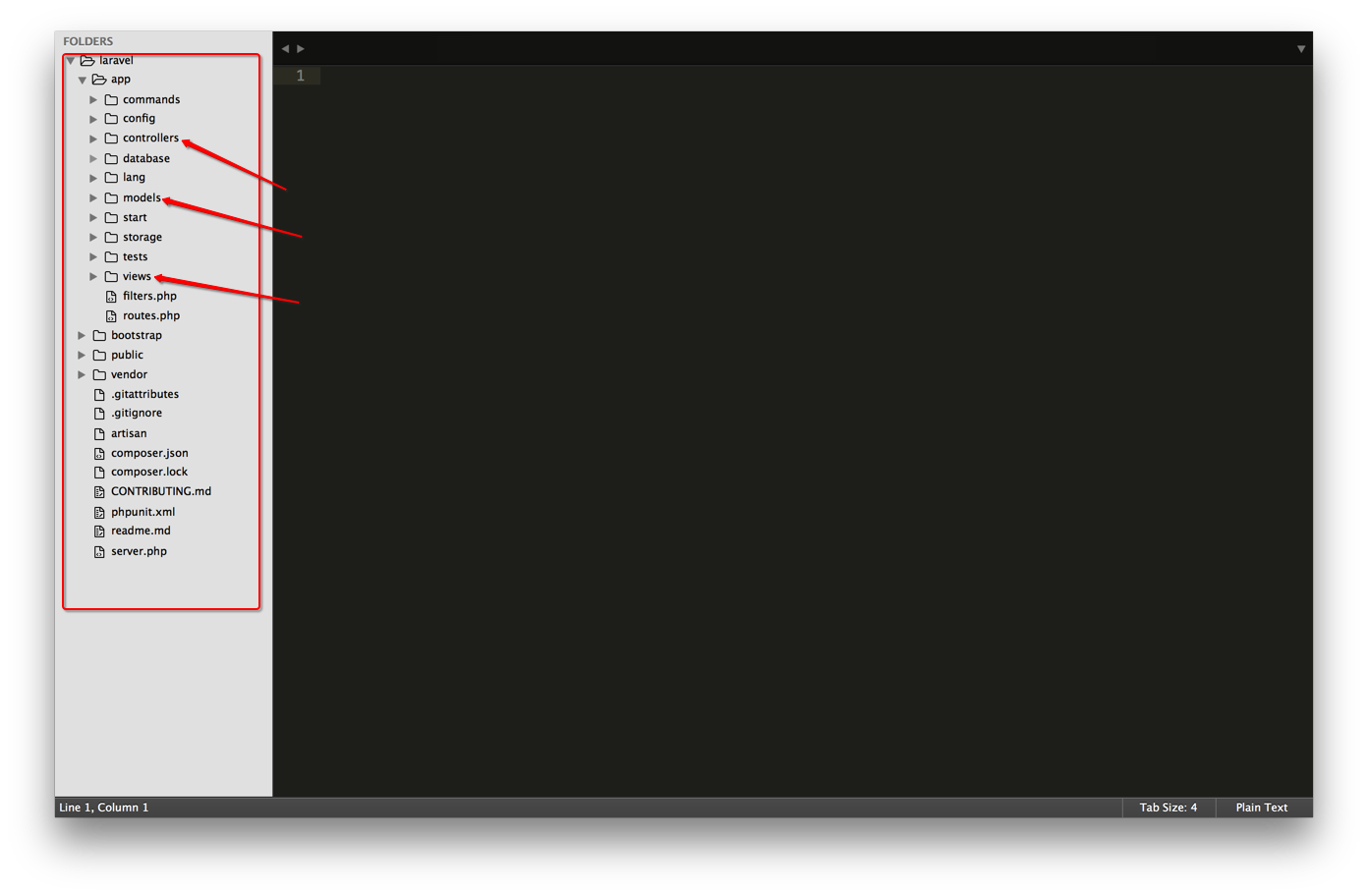
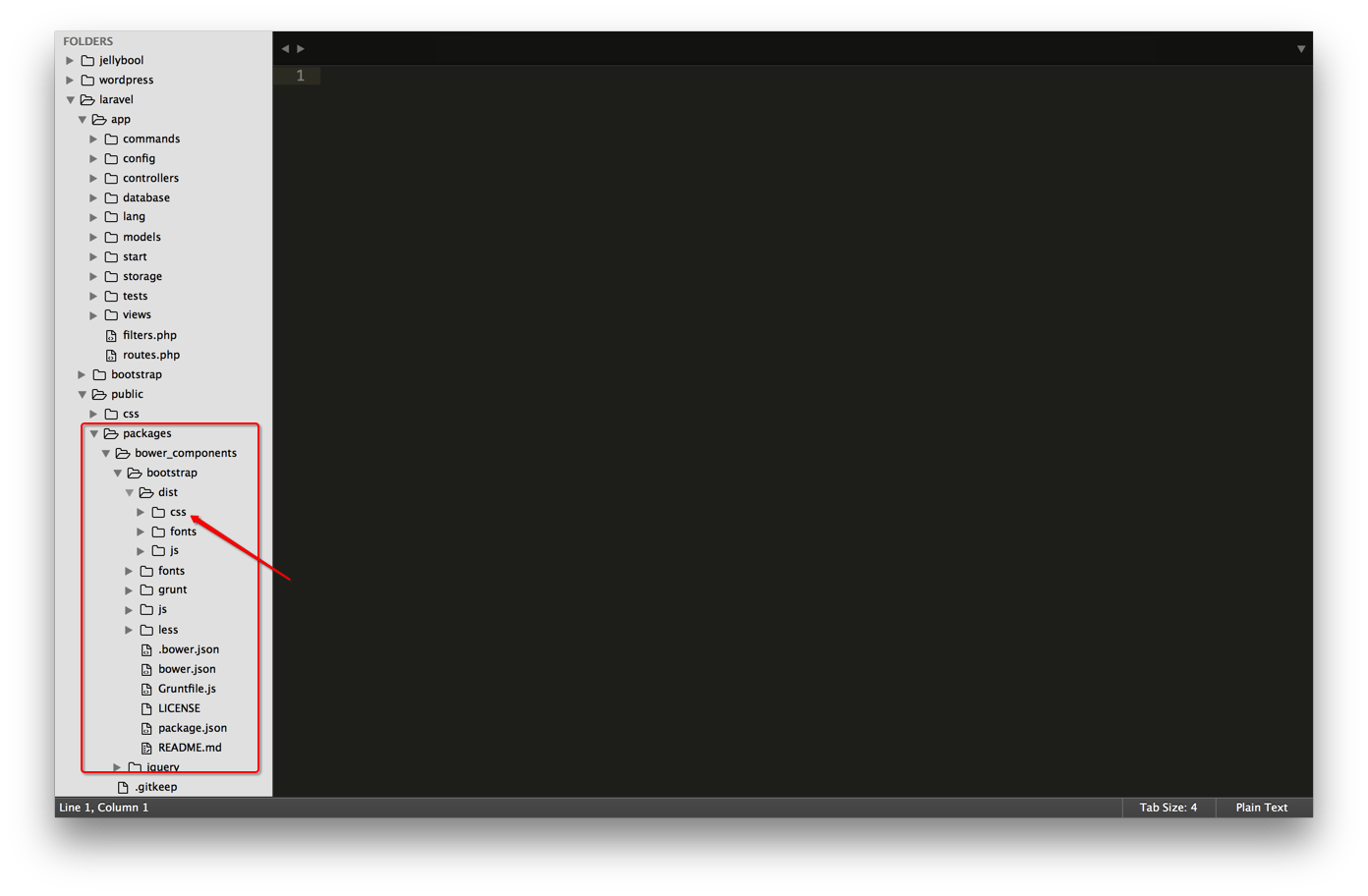
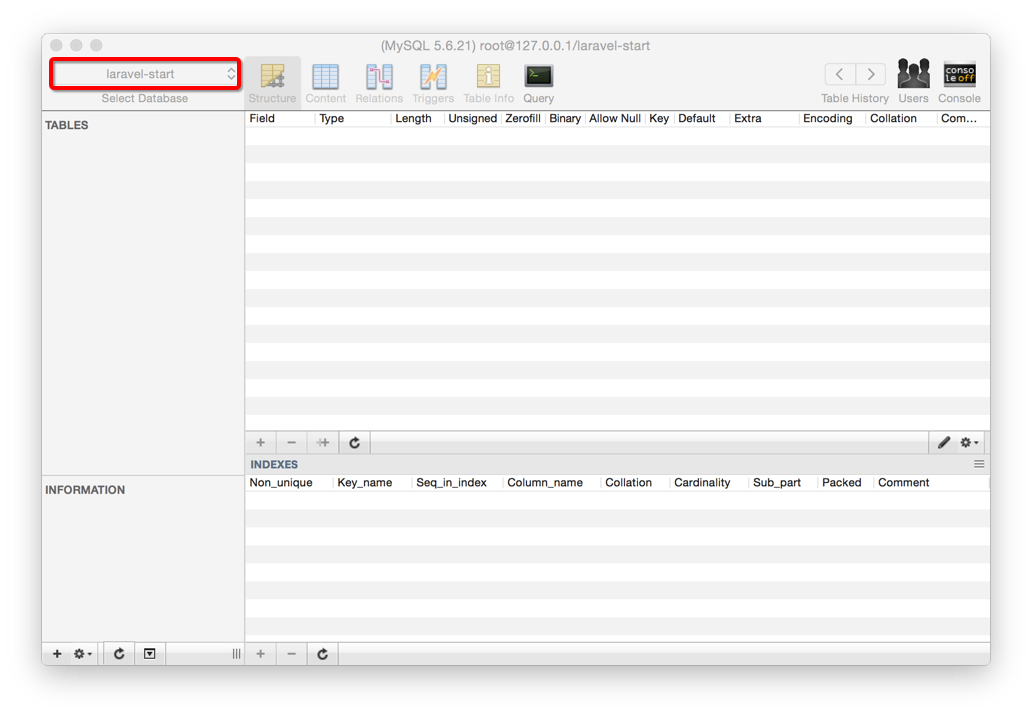 という名前を付けてから、エディターの設定で app/ を開きます。 /database.php ファイルに、次のような対応するデータベース構成項目を入力します。
という名前を付けてから、エディターの設定で app/ を開きます。 /database.php ファイルに、次のような対応するデータベース構成項目を入力します。 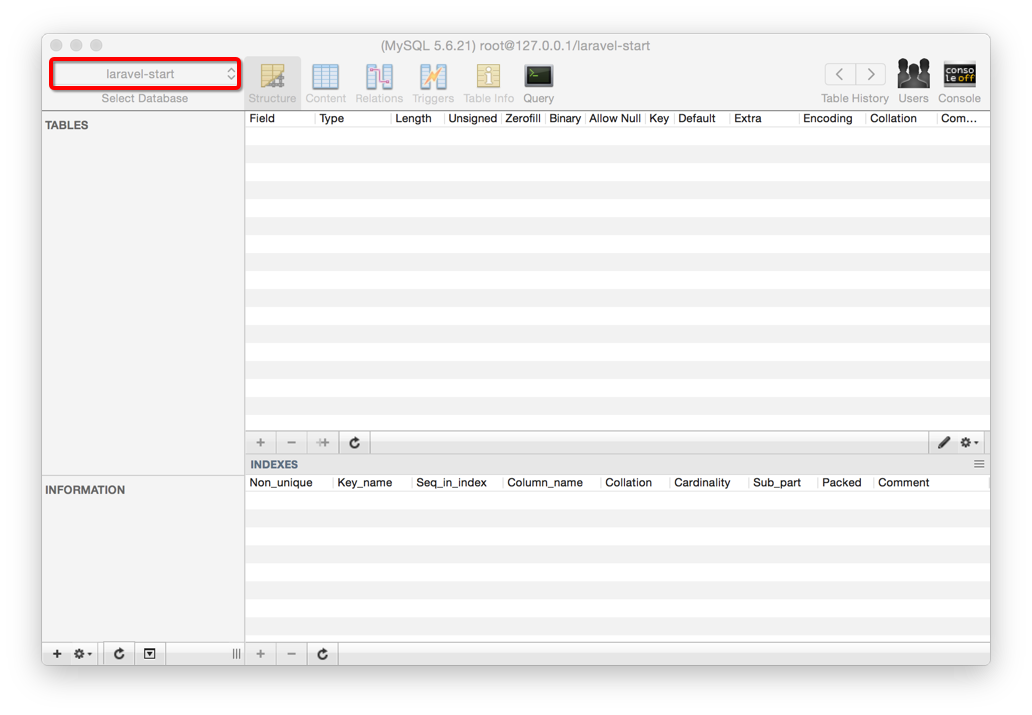 ついに前奏曲は終わり、正式にLaravelに入ることができます。
ついに前奏曲は終わり、正式にLaravelに入ることができます。